말할 필요도 없이, 우리가 Apple 기기를 사용할 때의 접근 방식은 Windows 플랫폼의 기기와 확실히 다릅니다. 두 플랫폼과 기본적으로 지원되는 모든 미디어의 비교를 아는 것이 이상적인 선택이 될 것입니다. 예를 들어, M4A는 Apple 음악을 수용하기 위해 개발되었습니다. 반면 WMA는 주로 Windows 시스템 사용자를 위해 만들어졌습니다. Windows 사용자이고 로컬 저장소에 M4A 파일이 있는 경우 다음을 선택할 수 있습니다. M4A를 WMA로 변환 프리웨어, 소프트웨어 또는 온라인 도구 사용. M4A는 운영 체제에서 일부 재생 문제 및 결함을 일으킬 수 있습니다. 호환성은 우리의 관심사입니다.
1부. 괜찮은 데스크탑 소프트웨어를 사용하여 M4A를 WMA로 쉽게 변환하는 방법
AVAide 비디오 컨버터
사용하기에 가장 적합한 소프트웨어는 AVAide 비디오 컨버터. 이것은 아마도 현재 Windows 운영 체제를 사용하는 사람들, 특히 WMA 오디오 변환기에 가장 많이 설치된 M4A일 것입니다. M4A는 다양한 Apple 장치 및 플레이어에서 잘 인식되기 때문에 이 형식으로 파일을 재생하면 몇 가지 문제가 발생할 수 있습니다. 다른 기기와의 호환성이 좋지 않아 불편합니다. Windows에서 더 많이 수용되는 WMA로 변경하는 것을 고려하는 것이 좋습니다. 이 도구는 확실히 그 걱정을 해결할 수 있습니다. 설치하기만 하면 모든 주요 기능을 직접 탐색하고 발견할 수 있습니다. 속도가 빨라졌습니다. 그룹 전환에서도 프로세스가 원활합니다. 오디오 형식은 Mac, Linux 및 Windows를 포함한 다양한 운영 체제에서도 지원됩니다. M4A를 WMA로 변경 이 빠른 단계를 따르면 됩니다.
1 단계소프트웨어 설치
먼저 공식 홈페이지에 접속해 AVAide 비디오 컨버터. 방문 시 기기에 앱을 다운로드하여 설치하기만 하면 됩니다.
2 단계동영상 업로드
둘째, 클릭하여 로컬 저장소에서 모든 원본 파일을 업로드합니다. 파일 추가 단추.

3단계형식 선택
그럼 메뉴바에 보시면 오디오 버튼을 클릭하고 클릭합니다. 이제 오디오 형식의 긴 목록을 볼 수 있습니다. 선택 WMA 에 모두 변환 단추. 일부 변경하려는 경우 형식 기본 설정을 조정할 수 있습니다.
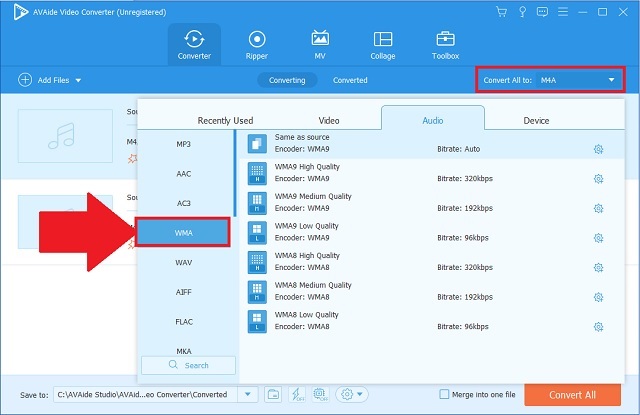
4단계파일 변환
그런 다음 모두 변환 버튼을 눌러 형식 변경 프로세스를 시작합니다.
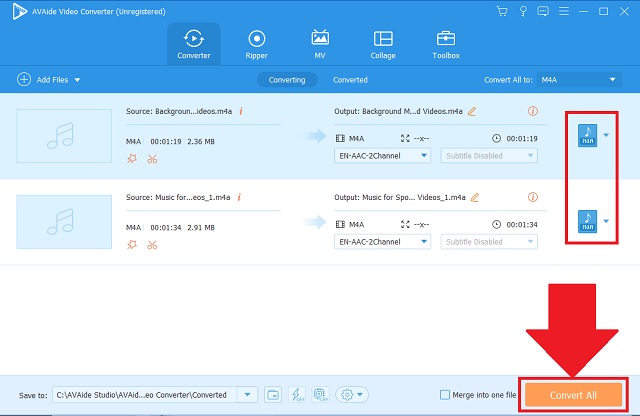
5단계프로세스 완료
프로세스가 완료되면 파일 지정에서 파일을 확인하십시오.
- Mac, Linux 및 Windows용 다운로드 가능한 소프트웨어
- 속도 프로세스를 가속화하는 고급 가속 기술.
- 지원되는 다양한 오디오 및 비디오 형식으로 구성됩니다.
- 일괄 변환은 출력의 음질에 영향을 미치지 않습니다.
- 도구 상자는 기능을 편집하고 향상시키기 위해 제공됩니다.
- 평가판은 일정 기간 동안 사용이 제한됩니다.
- DVD 또는 Blu-ray 디스크 버너가 없습니다.
2부. 최고 등급의 온라인 도구를 사용하여 M4A를 WMA로 변경하는 방법
AVAide 무료 비디오 컨버터
모든 기능을 갖춘 데스크탑 도구와 함께 라는 웹 기반 도구가 있습니다. AVAide 무료 비디오 컨버터. 이 온라인 도구는 무료로 M4A를 WMA로 변환하는 방법을 절대적으로 가르쳐줍니다. 장치에 안정적인 인터넷 연결만 있으면 됩니다. 온라인 서비스에도 불구하고 이 도구에는 전력 용량도 있습니다. 다른 제품보다 50배 빠른 속도와 같은 주요 기능. 다양한 미디어 파일에 대해 여러 형식이 제공됩니다. 일괄 변환도 여기에서 잘 작동합니다. 또한 프로세스에서 파일을 처리해도 출력에 영향을 미치지 않습니다. 또한 앱이 페이지를 새로고침하는 것만으로 모든 기록을 삭제하므로 안전합니다. 기회를 잡고 이 편리한 지침을 따르십시오.
1 단계웹에 액세스
의 공식 웹페이지를 엽니다. AVAide 무료 비디오 컨버터 선택한 장치에서. 브라우저에 연결하기만 하면 온라인에서 무료로 M4A를 WMA로 변환할 수 있습니다.
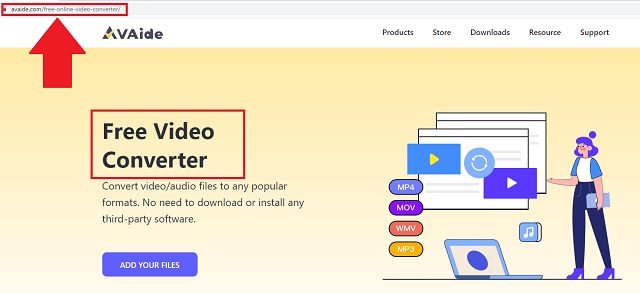
2 단계M4A 파일 가져오기
그런 다음 도구의 인터페이스에서 WMA 파일을 가져와야 합니다. 찾아봐 파일 추가 버튼을 누르고 바로 클릭합니다.
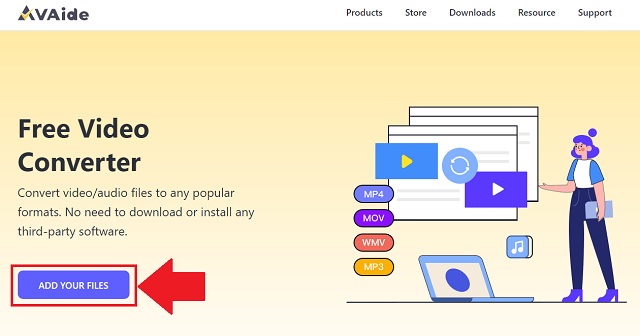
3단계오디오 형식 선택
출력 형식을 변경하려면 다음을 참조하십시오. 오디오 아이콘 형식 패널에서 클릭합니다. 모든 오디오 형식이 나타나면 WMA 단추.
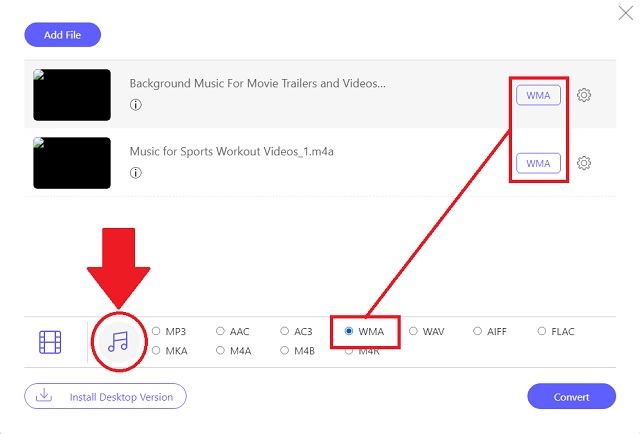
4단계변환 작업 시작
클릭 전환하다 버튼을 눌러 빠른 절차를 원활하게 시작할 수 있습니다. 이 작업을 완료하는 데 몇 분 밖에 걸리지 않습니다.
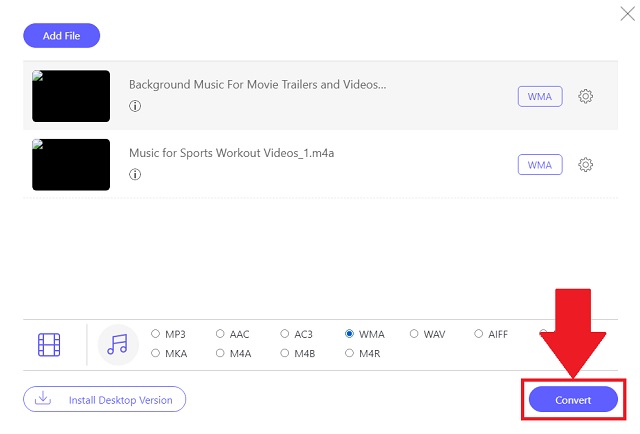
5단계가서 저장용량을 확인하세요
마지막으로 절차가 완료되면 폴더 아이콘 각 파일에 대해 이 표시되고 클릭하면 출력의 파일 홀더가 자동으로 즉시 나타납니다.
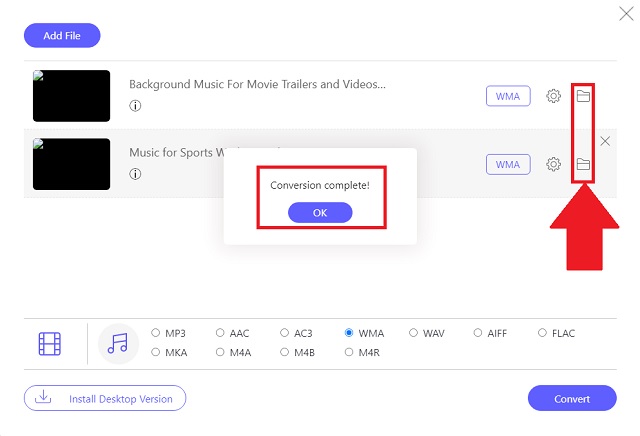
- 무료 온라인 솔루션입니다.
- 이 도구에는 다양한 비디오 및 오디오 형식 목록이 있습니다.
- 그것은 다른 도구보다 훨씬 앞선 놀라운 속도를 가지고 있습니다.
- 일괄 변환은 시간 소모를 줄이는 데 효과적입니다.
- 파일을 업로드하면 안전하게 보호됩니다.
- 파일의 모든 설정을 한 번에 조정하기 위한 버튼은 없습니다.
- 소프트웨어 버전과 달리 툴박스는 제공되지 않습니다.
3 부분. M4A를 WMA로 변경하는 방법에 대한 기본 방법
VLC 미디어 플레이어
VLC Media Player는 무료 오픈 소스 멀티미디어 도구입니다. Mac에서 다운로드할 수 있습니다. 그러나 Windows의 경우 이미 구축되어 있습니다. 이것은 기본 방법으로 사용할 수 있습니다. M4A를 WMA로 변환 Windows 10 또는 기타 이전 버전에서. 다음은 VLC의 변환 기능을 발견하기 위한 단계입니다.
1 단계기본 도구 방문
Windows에서 VLC 미디어 플레이어에 액세스합니다. 열리면 클릭 미디어 탭 버튼을 선택하고 전환하다 단추.
2 단계M4A 비디오 추가
클릭 추가하다 버튼을 눌러 모든 M4A 오디오 파일을 가져옵니다.
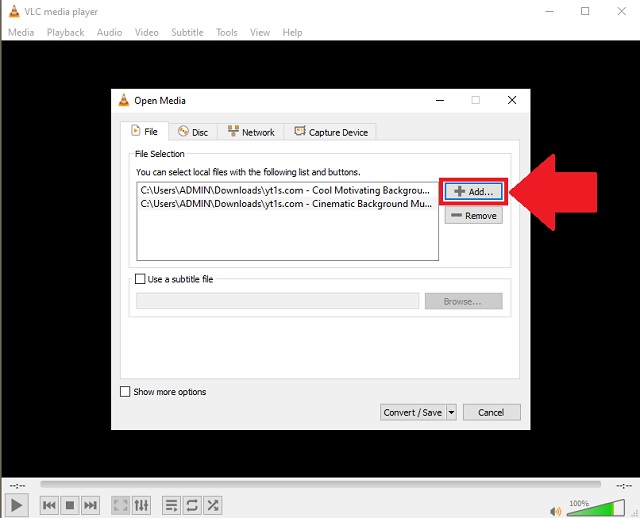
3단계M4A 형식 선택
형식 목록에서 WMA 버튼을 눌러 변형을 시작합니다.
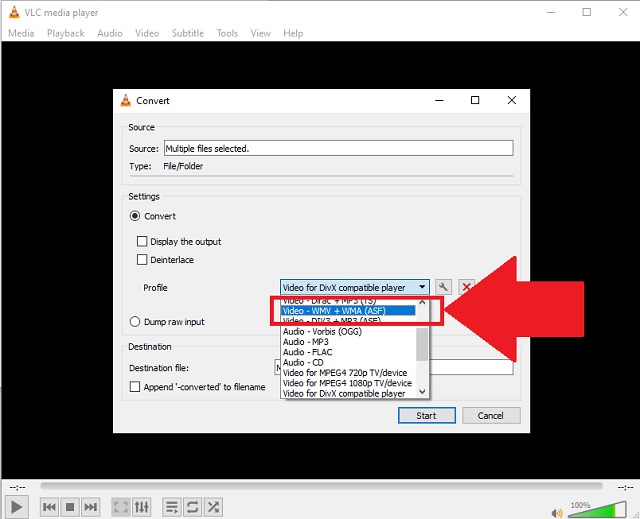
- 데스크탑 화면을 캡처하고 녹화하는 스크린캐스트 기능입니다.
- Windows의 기본 소프트웨어입니다.
- 변환하는 동안 파일을 미리 볼 수 있습니다.
- 추가된 파일을 개선하고 편집하기 위한 명확한 도구 상자가 없습니다.
- 포괄적인 인터페이스 및 직접적인 형식 식별이 아닙니다.
4부. M4A 및 WMA FAQ
WMA는 무엇에 사용됩니까?
기본적으로 WMA 오디오 컨테이너는 Windows Media Audio의 약자입니다. 이 형식은 오디오 코덱으로도 사용됩니다. 기본이며 Windows 운영 체제에서 인기를 얻었습니다.
WMA는 좋은 품질입니까?
WMA는 고급 코덱을 포함하는 새로운 오디오 형식입니다. 다채널 및 고해상도 오디오 콘텐츠를 완전히 지원할 수 있습니다.
iTunes에서 M4A를 WMA로 변환할 수 있습니까?
네 그럼요. 그러나 iTunes는 오디오 및 비디오 콘텐츠를 재생하기 위해 특별히 제작되었기 때문에 기능이 상당히 부족하고 포괄적이지 않습니다. 또한 몇 가지 형식만 지원합니다. 사용 AVAide 비디오 컨버터 무제한 옵션을 탐색합니다.
따라서 Windows 사용자로서 호환 장치에 대해 이전 파일을 변경하는 것을 생각하는 것이 좋습니다. 그만큼 AVAide 비디오 컨버터, AVAide 무료 비디오 변환기 및 VLC 미디어 플레이어는 파트너 도구입니다. 그러나 최고의 자격을 모두 갖추고 있습니다. AVAide 비디오 컨버터 모든 것을 가지고 있습니다. 당신은 할 수 있습니다 M4A를 WMA로 변환 Mac, Linux 및 Windows에서 원활하게 뛰어난 출력을 제공합니다.
무손실 품질의 변환을 위해 350개 이상의 형식을 지원하는 완벽한 비디오 도구 상자입니다.
비디오 변환 솔루션
- Windows 7/8에서 MP4를 Windows Movie Maker로 변환하는 방법
- PC/Macx용 상위 7 MKV-AVI 변환기 응용 프로그램
- MOV를 iPhone 비디오로 쉽게 변환하는 검증된 방법
- MOV 비디오 파일을 WebM 형식으로 변환하는 2가지 쉬운 방법
- MP4 비디오를 SWF 형식으로 변환하는 3가지 쉬운 방법
- 품질 손실 없이 MOV를 OGG로 변환하는 3가지 쉬운 방법
- PC/Mac에서 MOV를 WMA로 변환하는 단계별 가이드
- MP4 비디오를 M4A 형식으로 변환하는 구체적인 가이드
- 데스크탑 또는 온라인에서 MP4를 DivX로 변환하는 3가지 쉬운 방법
- PC/Mac에서 MP4를 WMA로 변환하는 데 도움이 되는 구체적인 가이드



 안전한 다운로드
안전한 다운로드


